应用程序虚拟化APP-V Management Server部署
Microsoft Desktop Optimization Pack 2009(MDOP) 微软企业桌面优化套件其中含有6项关键技术:
Application Virtualization4.5 (APP-V ) ——微软应用程序虚拟化技术
Enterprise Desktop Virtualization (MED-V) —— 微软企业桌面虚拟化技术
以及其它四项技术。其中Application Virtualization 4.5是Microsoft虚拟化产品中"应用程序虚拟化"组成部分。Application Virtualization 4.5 能够为用户计算机提供应用程序,而不必在客户端计算机上直接安装应用程序,只需通过序列化应用程序可以实现。直接通过网络可以在虚拟环境下运行应用程序。只要我们在App-V Sequencer Server上安装好应用程序然后封装保存到App-V Management Server上,App-V Desktop Client连接到服务器下载虚拟运行软件。用户就可以直接使用软件,提高工作效率。

App-V Management Server 部署。

准备工作:
App-V Management Server 之前需要安装以下几个组件
1、 Active Directory
2、 SQL Server2000 +sp4
3、 .NET Framework 2.0
4、 XML6.0
5、 IIS
6、 CA
Application Virtualization 4.5包括三个重要组件:
1 App-V Management Server
2 App-V Desktop Client
3 App-V Sequencer Server
App-V Management Server适用于域环境下。APP-V Streaming Server则适用于工作组环境。App-V Management Server提供管理服务,应用程序序列化储存。是Application Virtualization 4.5的核心服务。

APP-V 安装向导 选择“下一步”
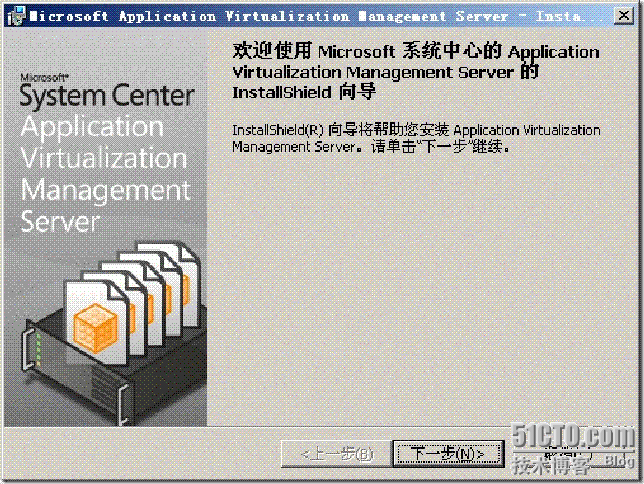
接受许可条款
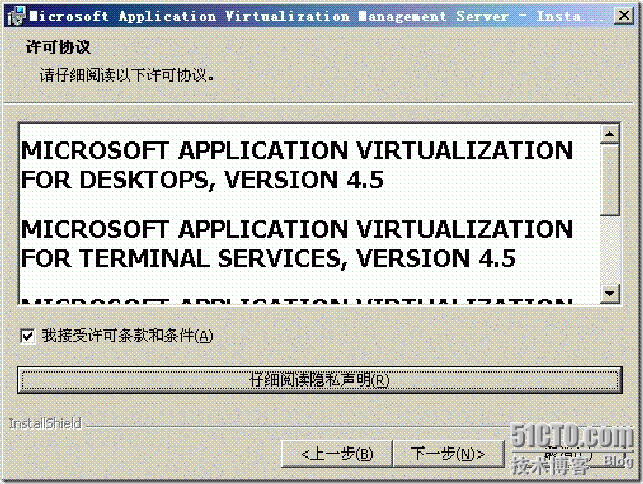
注册基本信息
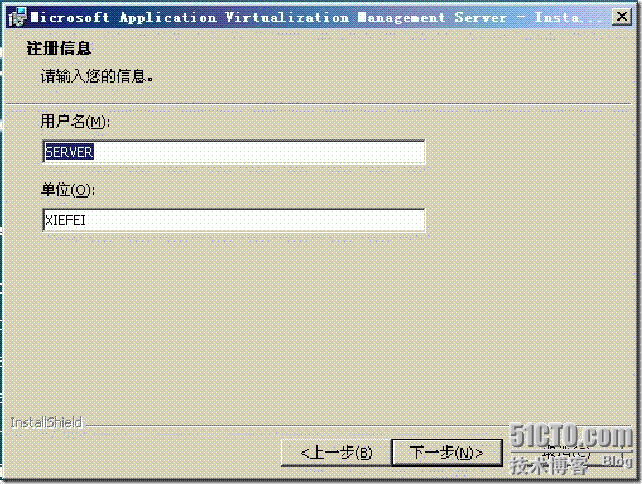
这里我们选择“典型”安装
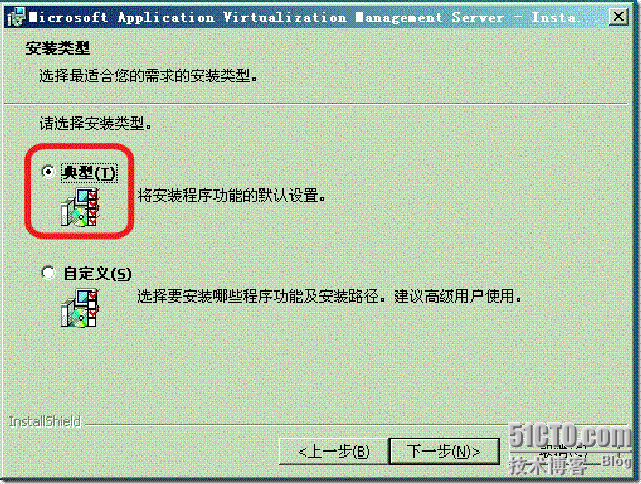
APP-V需要数据库的支持。因为我的数据库就安装在本地计算机上。选择要使用的数据库服务器--(local)本地。这里也可以选择其它的数据库服务器。
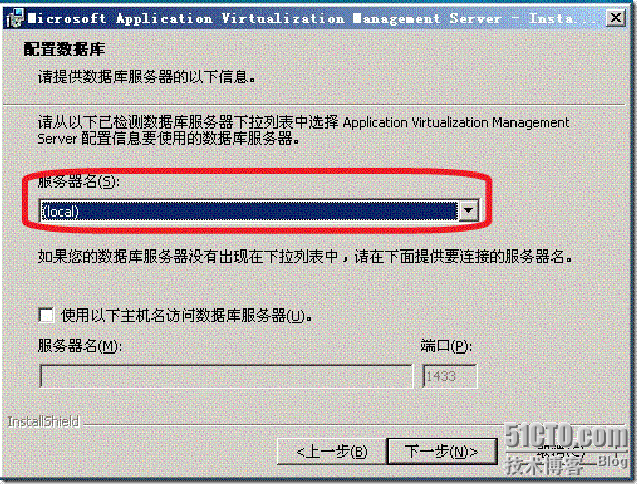
配置数据库,创建一个新的数据库APPVIRT。
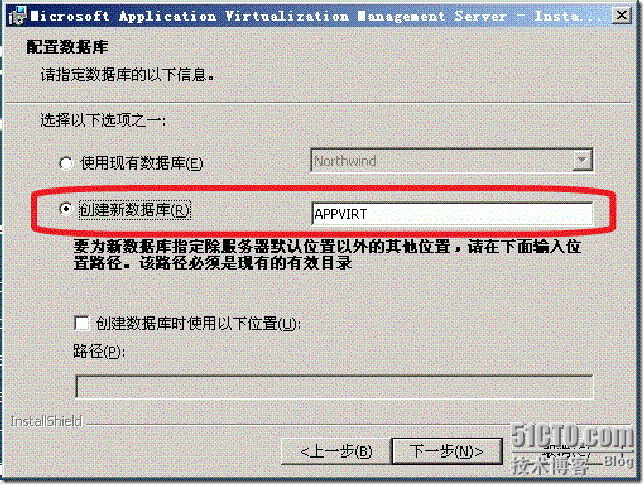
APP-V可以提供安全连接。但必须要向服务器提供CA证书服务。才能启用增强安全性。
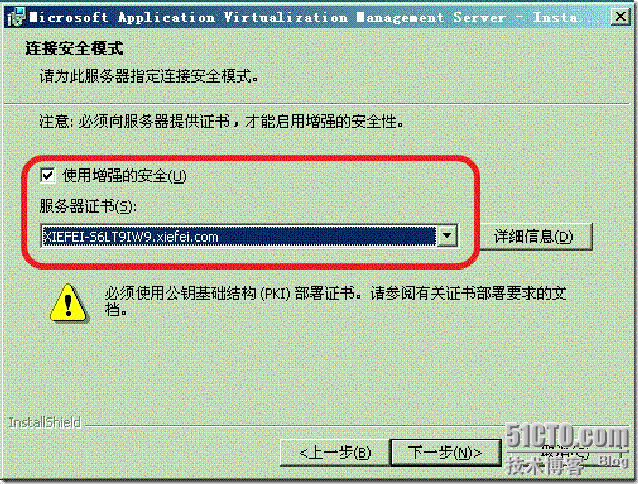
APP-V 提供了4种 TCP端口连接
RTSPS: 322 RTSP: 554 HTTP:80 HTTPS:443
配置APP-V Clinet 与服务器通信的TCP端口
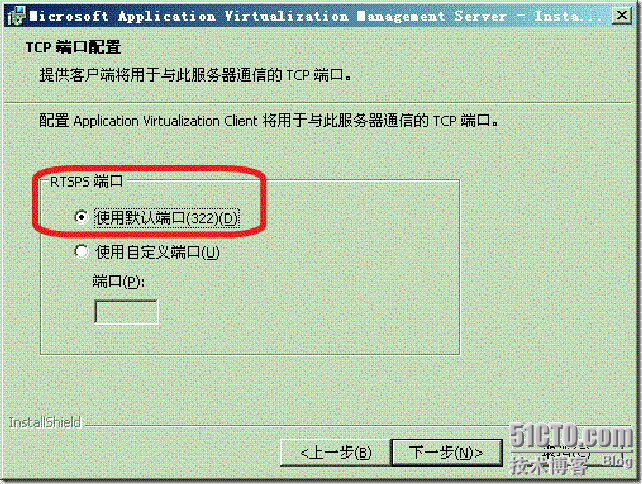
指定管理员组 Domain Admins组
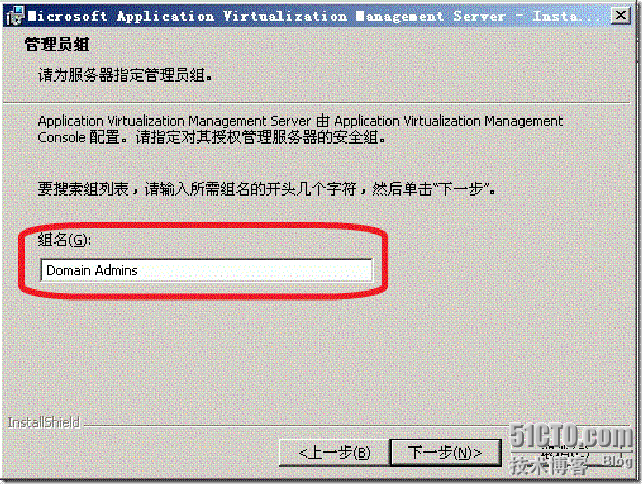
指定默认用户组Domain Users组
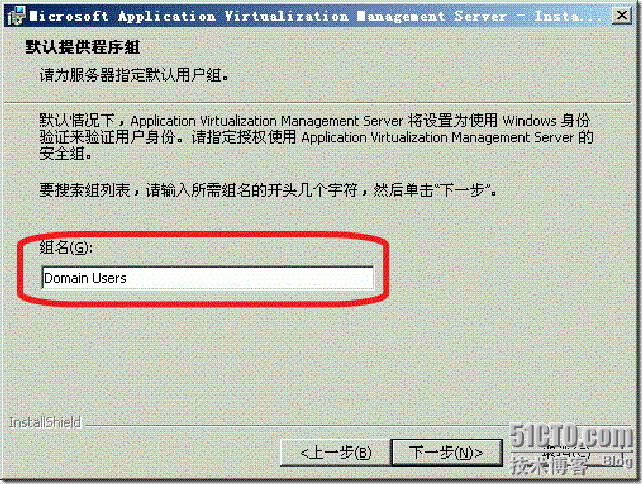
设置App-V Management Server的内容路径。Content文件夹需要共享并赋予Domain Users组完全控制的权限。这个文件夹主要用来储存序列化应用程序的封装文件。
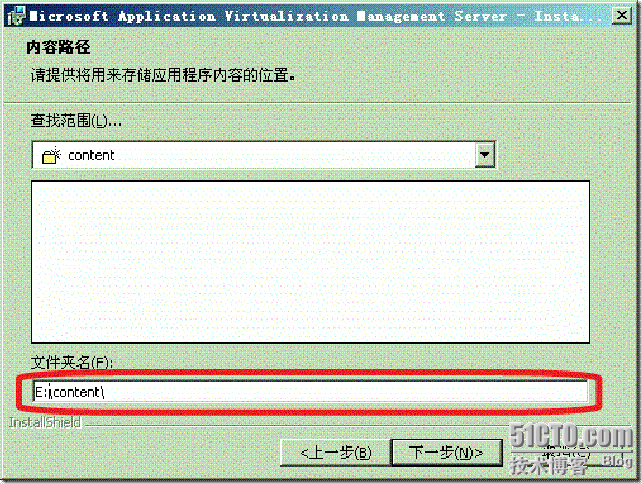
下面就可以开始安装程序了
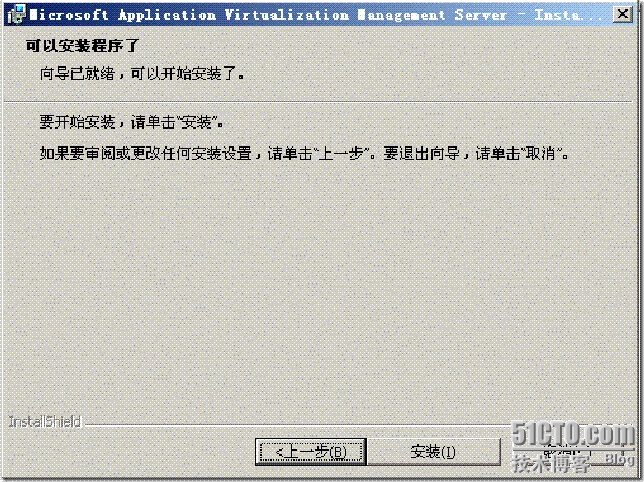
安装进度
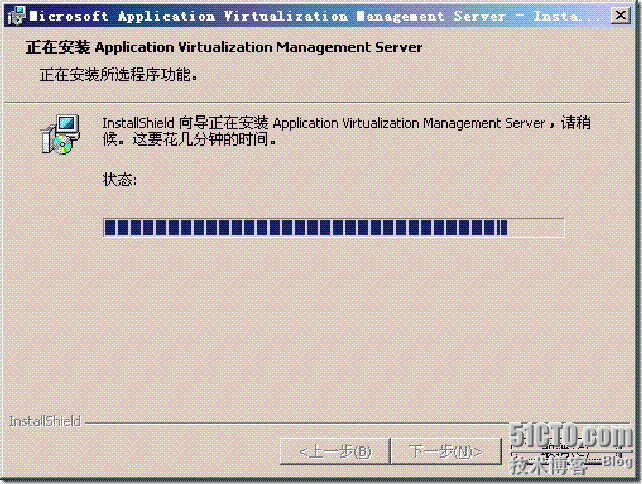
完成安装

需重新启动计算机
App-V Management Server配置
我们已经安装完成了App-V Management Server。下面就要对APP-V进行配置。使它能正常工作。首先进入管理工具打开Application Virtualization Management Console。然后连接Application Virtualization系统。键入Web服务主机名。使用当前Windows用户登陆。如果没有连接成功就需要从新启动APP-V Management server服务
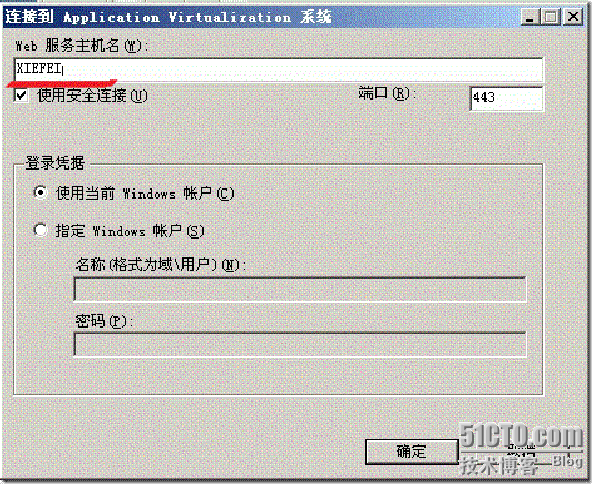
这就是成功连接完成后的APP-V服务列表

然后设置服务器属性
在服务器组中打开Default Server Group属性在常规里我们可以看到一个默认的DNS主机名。端口框中可以选择RTSP和RTSPS协议连接。这里可以重新申请证书和查看证书。
这里我们选个RTSP:544连接
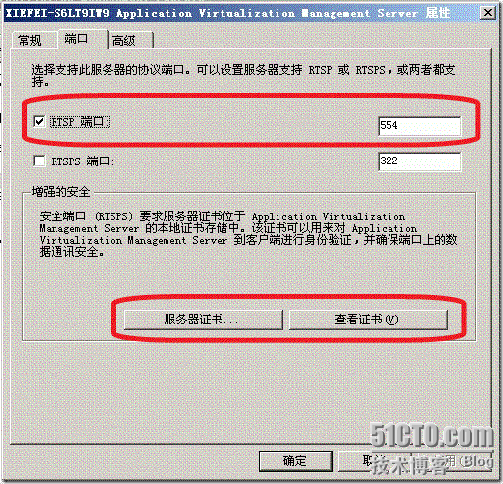
下面就是重新申请证书过程,键入显示名称,DNS主机名。

颁发给服务器可用证书

证书信息

然后在应用程序中设置Default Application属性。这里要注意OSD路径。这里它默认的路径是个变量。我们需要修改为服务器计算机名。
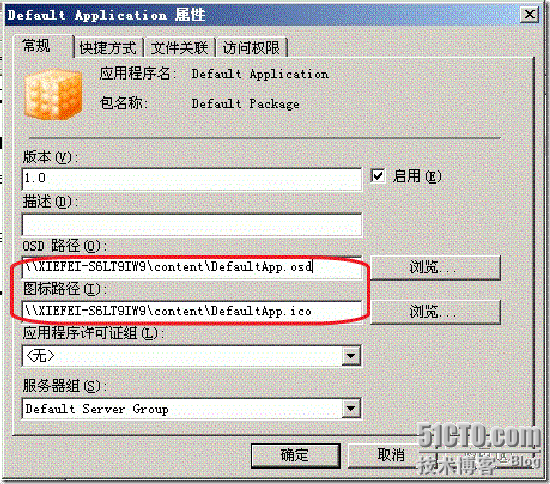
这里可以设置为客户端发布快捷方式的位置
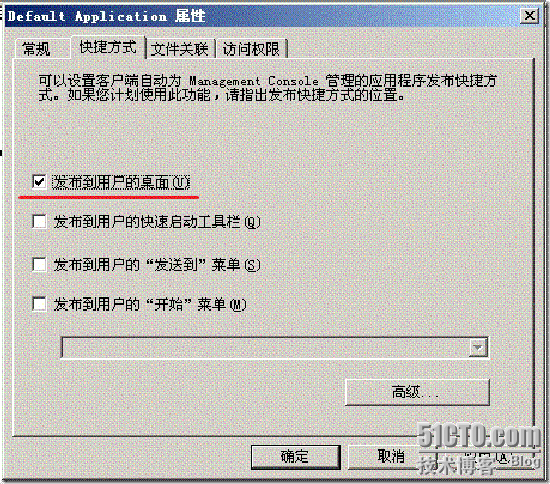
授予Domain Users组访问权限
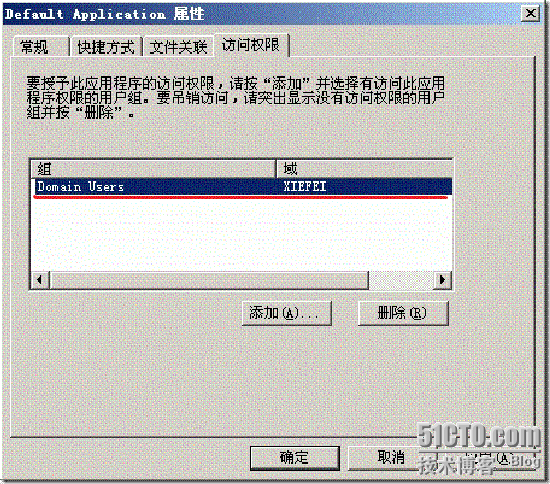
到这里基本的配置都已经完成,只需重启服务。
我们在Content目录下可以查看Defaultapp.osd和Defaultapp.ico配置文件。通过记事本打开可查看文件,RTSP连接就如图所示,如果是RTSPS连接就需要修改配置文件然后保存。

转载于:https://blog.51cto.com/xiefei/170544





















